在电脑上安装Android模拟器 & 模拟器安装APK的方法
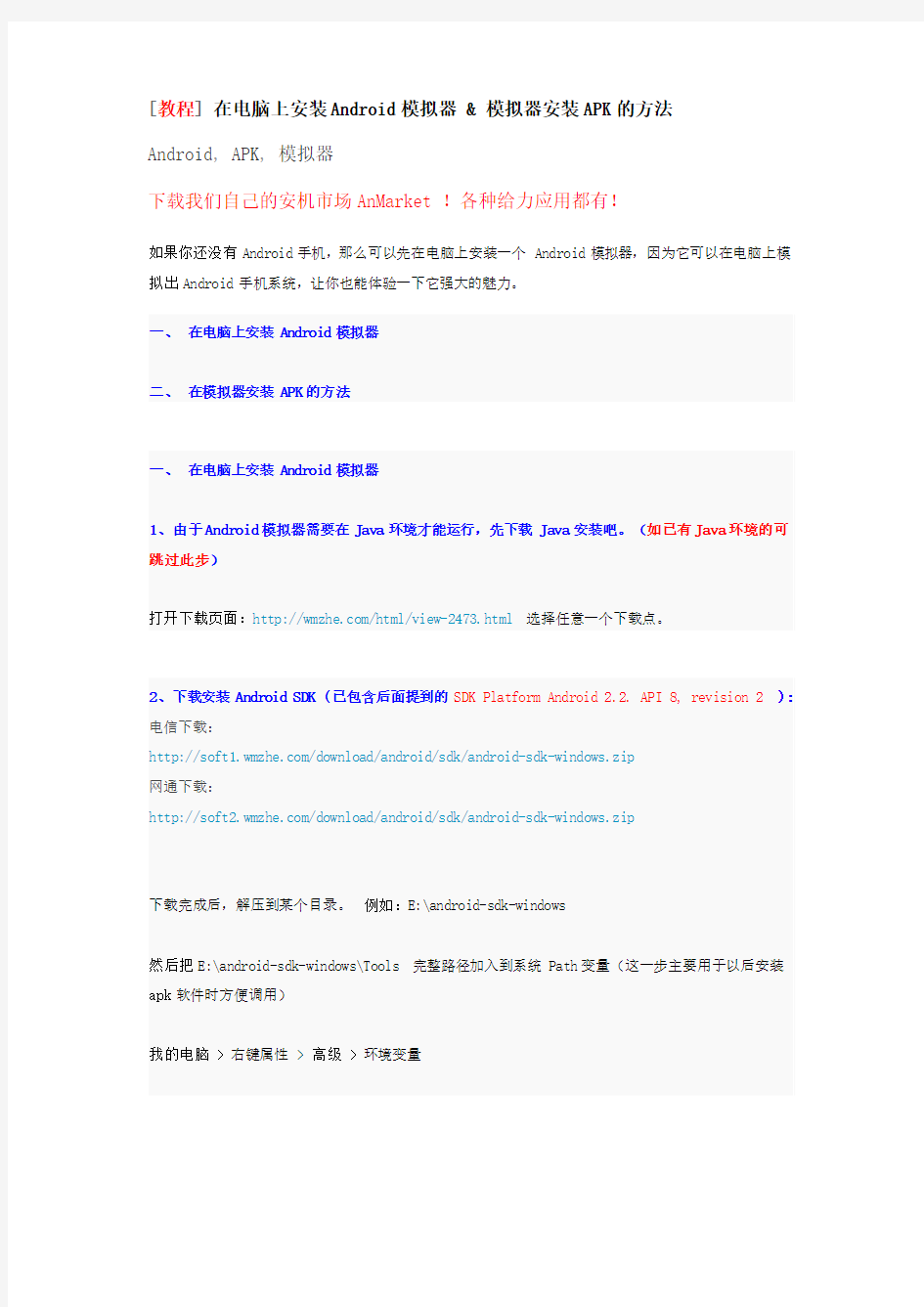
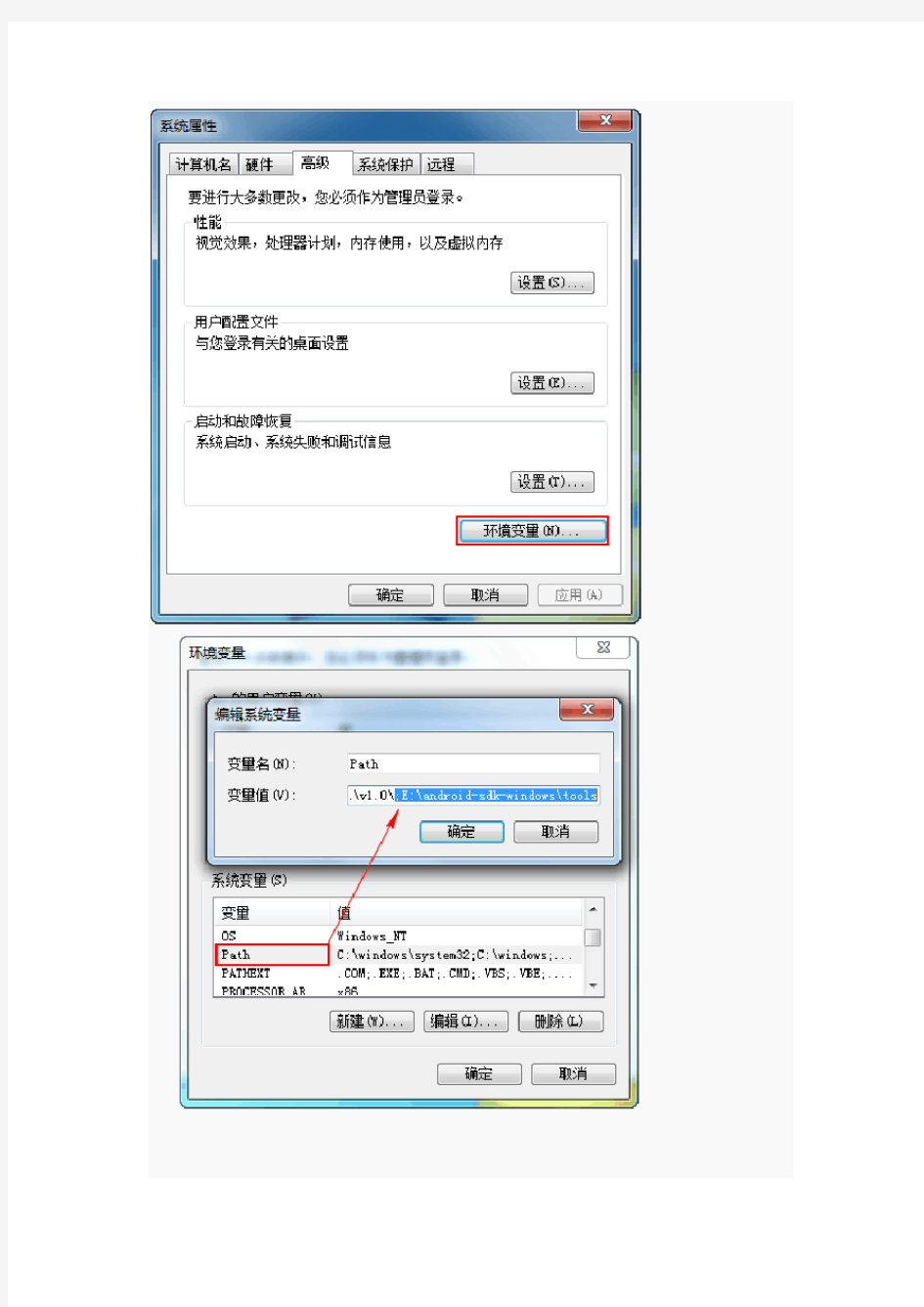
[教程]在电脑上安装Android模拟器 & 模拟器安装APK的方法
Android, APK, 模拟器
下载我们自己的安机市场AnMarket !各种给力应用都有!
如果你还没有Android手机,那么可以先在电脑上安装一个Android模拟器,因为它可以在电脑上模拟出Android手机系统,让你也能体验一下它强大的魅力。
一、在电脑上安装Android模拟器
二、在模拟器安装APK的方法
一、在电脑上安装Android模拟器
1、由于Android模拟器需要在Java环境才能运行,先下载Java安装吧。(如已有Java环境的可跳过此步)
打开下载页面:https://www.360docs.net/doc/5b10663249.html,/html/view-2473.html选择任意一个下载点。
2、下载安装Android SDK (已包含后面提到的SDK Platform Android 2.2. API 8, revision 2 ):电信下载:
https://www.360docs.net/doc/5b10663249.html,/download/android/sdk/android-sdk-windows.zip
网通下载:
https://www.360docs.net/doc/5b10663249.html,/download/android/sdk/android-sdk-windows.zip
下载完成后,解压到某个目录。例如:E:\android-sdk-windows
然后把E:\android-sdk-windows\Tools 完整路径加入到系统Path变量(这一步主要用于以后安装apk软件时方便调用)
我的电脑 > 右键属性 > 高级 > 环境变量
注意:增加进Path变量时,路径前面要加一个;号
3、配置Android 模拟器
运行 SDK Setup.exe (在E:\android-sdk-windows目录下)
可能会出现错误,访问不了https://
修改方法勾选Settings > Force https://...sources to be fetched using http://
再选择的Avaiable Packages 进行下载,如下图,
如果你只想安装Android2.2的模拟器,就选择SDK Platform Android 2.2. API 8, revision 2 (前面下载SDK时已经包含此组件)
不需要重复下载,网友可跳过这个步骤,直接到下面的Virtual Device > new.. 这一步。
选择安装(install Selected)
这龟速真是太慢了 ~ ~!耐心等待……
下载完了之后,再回到Virtual Device > new..
在Name项随便填写一个名字 , 在Target选择Android2.2-API Level 8, 在Size里填写SD卡的大小,其它选择默认即可。
然后点击Create AVD
创建成功!启动,来看一下它的真面目吧。
注意:如果你的系统“我的文档”转移了位置,可能会启动失败。
解决办法是:进入“我的文档”把.android目录复制到
WIN7位置为: C:\Users\用户目录下
XP位置为: C:\Documents and Settings\用户目录下
如果按上面修改后依然无法启动,那么得把配置文件里面的路径改为你相应的地址。
默认
Android手机系统启动中…… 第一次启动时间会比较长,耐心等待。
进入系统了,跟手机上的界面一模一样。
再看看版本号
默认是英文系统,可通过语言设置改为中文Settings - > Language & Keyboard -> Select language Android模拟器安装指到此已经结束,下一篇是在模拟器安装APK的方法
二、在模拟器安装APK的方法
1、运行Android模拟器,启动你的Android手机系统,准备好你需要安装apk软件
例如,我把UC浏览器的APK放到D盘,文件名为:ucweb-7.2.2.54-999-139-10070817.apk
2、打开CMD窗口(从开始菜单输入CMD 回车)
输入adb install D:\ucweb-7.2.2.54-999-139-10070817.apk 回车
呀?出错了:error: more than one device and emulator
怎么回事?输入adb devices回车查看一下,有两个devices,果然是因为电脑连接了手机的USB,拔掉手机的USB即可解
决。
上面问题解决后再次输入adb install D:\ucweb-7.2.2.54-999-139-10070817.apk 回车
安装成功!(success)
小技巧:在输入adb install 之后用鼠标把apk 拖到命令行窗口中,它就会自动填写地址了。
到手机上看看,已经多了一个UC的图标。
其它APK软件也可这样安装。
安卓模拟器4.0安装教学教程全解析
今天巴士HTC小编为大家带来安卓模拟器4.0安装教程全解析,最新版安卓模拟器4.0.4安装教程,如果您还不知道怎么操作的话,可以关注一下。谷歌在最新的安装4.0.3 R2模拟器中,加入了GPU支持,可以支持OpenGL ES 2.0标准,让开发者可以借助模拟器来测试自己的OpenGL游戏。在去年新增了摄像头支持之后,现在的新版安卓模拟器4.0.4也加入了包括多点触摸输入设备的支持,未来还将加入蓝牙和NFC支持。 QVGA (240x320, low density, small screen) WQVGA400 (240x400, low density, normal screen) WQVGA432 (240x432, low density, normal screen) HVGA (320x480, medium density, normal screen) WVGA800 (480x800, high density, normal screen) WVGA854 (480x854 high density, normal screen) WXGA720 (1280x720, extra-high density, normal screen) WSVGA (1024x600, medium density, large screen) WXGA (1280x800, medium density, xlarge screen) 一、运行环境的配置 1、准备你的电脑系统:XP 或 Windows 7 2、由于安卓模拟器4.0需要在Java环境才能运行,先下载Java安装吧:点击下载并安装!(如已有Java环境的可跳过此步)。 二、下载安卓模拟器4.0.4 文件包 1、下载Android SDK starter package【用zip打开,拖出android-sdk-windows 到你想放置的位置】; 2、下载Android SDK API Level【用zip打开,拖放 android-15(文件夹名字叫:android-4.0.4) 到platforms 目录内】; 3、下载安卓模拟器4.0.4 system img【进入android-sdk-windows目录,新建文件夹:system-images,再进入system-images目录,新建文件夹:android-15,用zip打开,拖放 armeabi-v7a 到system- images\android-15目录内】; 4、下载安卓模拟器4.0 Platform-tools【用zip打开,拖放 platform-tools 到 android-sdk-windows目录内】。 三、创建Android 4.0.4 模拟器
什么是APK文件,如何在Android手机安装APK文件
什么是APK文件,如何在Android手机安装APK文件 虽然Android手机用户可以在电子市场(Android Market)找到几乎所有你需要的应用程序下载并安装。不过你还是有时候会在论坛和Android应用程序下载网站接触到一种后缀名为APK 的安装文件,APK是Android Package的英文缩写,和诺基亚S60系统的sis文件类似,APK 文件是Android平台移动设备的专用安装文件格式。APK文件本质上是JAR(Java ARchive)文件的一个变种。 我们之所以要使用到APK文件在Android手机上安装应用程序有以下几种可能: Android开发者想要把自己的应用程序上传到Android电子市场必须交纳25美元的注册费并且进行开通Google Checkout以及绑定信用卡等非常复杂的操作,对国内开发者非常不友好,所以部分开发者只以APK文件方式分发自己的Android程序。 中国大陆Android用户不支持在电子市场购买付费程序,但是很多国外的用户自己购买Android付费程序后通过技术手段导出该程序的APK安装文件,并且在论坛或者相关网站分享给其他用户下载,让我们也可以在Android手机上体验功能更强大的付费应用程序。 Android智能手机和PC一样有时候也需要重新安装系统(刷机),那么在重装系统之前可以通过软件把自己安装的所有程序备份为APK文件,等到系统安装完成后再安装这些APK文件恢复之前的应用程序。采用这种方式既方便又可以节省网络流量费用。 通过电子市场安装APK文件到Android手机 使用下面的办法就可以安装下载的APK文件到手机 1.打开Android手机设置菜单,进入应用程序设置,勾选“未知来源”选项,然后进入开发设置,再勾选“USB调试”选项 2.拷贝APK安装文件到Android手机内存卡,不一定是内存卡根目录 3.从Android电子市场下载一款APK安装软件,电子市场有很多这种类型的软件,比如这款Apk Manager。 4.打开Apk Manager软件(其他APK安装软件操作类似),程序会自动扫描并显示手机内存卡里的APK文件。 5.点击APK文件就可以安装程序。 如果你觉得每次使用USB连接线APK文件拷贝到内存卡安装太麻烦,或者是你碰巧身边没有USB连接线,你还可以把APK文件作为附件发送到Gmail邮箱,然后在手机打开Gmail 程序并点击附件下载,下载完成后会就可以通过tAttachApkInstaller(电子市场有下载,需要提前安装)程序安装。
解决android 模拟器上网问题
android 模拟器上网问题 分类:android 2011-05-06 17:00 202人阅读评论(0) 收藏举报方法一 首先,Windows下,配置Adroid环境变量(Win7为例) 1、桌面右键——》我的电脑——》高级系统设置 2、高级——》环境变量——》系统变量——》Path 3、添加Android SDK目录到系统变量Path中,如下图: 注:F:/Pro-files/android-sdk-windows/tools,添加到系统Path 如果有F:/Pro-files/android-sdk-windows/platform-tools,也一并添加到系统Path, 说明:最新版的Android SDK安装,emulator命令一般在tools目录中,adb命令移到了platform-tools目录 接着,启动模拟器 1、cmd (Ctrl+R,启动命令提示符窗体) 2、emulator -avd avd2.1 (启动模拟器,avd2.1 为您安装Android的模拟器名称Name) 3、cmd (Ctrl+R,再另启动命令提示符窗体) 然后,将网络连接代理设置写入配置数据库 1、adb shell (进入模拟器的linux系统,成功启动模拟器后,此命令才有效) 假如你的上网代理IP是10.10.26.252 :1080 2、写数据到数据库,更新系统设置 sqlite3 /data/data/com.android.providers.settings/databases/settings.db "INSERT INTO system VALUES(99,'http_proxy',' 10.33.176.166 :8080')" 3、查询数据库,看是否成功更改了系统设置: sqlite3 /data/data/com.android.providers.settings/databases/settings.db "SELECT * FROM system"
电脑安卓手机游戏模拟器哪个好用 第三方评测对比
电脑安卓手机游戏模拟器哪个好用第三方评测对比 使用手游助手模拟器可以直接在电脑上玩手游,效果比手机上更好。在使用手游助手安卓模拟器的时候最好的方法就是具体地进行测试,但是不可能真的就将目前市场上所有的产品都尝试一遍,那样花费的时间和精力将非常的可怕。这篇说明的初衷就是解决用户的需求。 梳理了一遍模拟器,筛选掉那些没有自主实力的非自研安卓模拟器之后,对目前最常用的模拟器进行测评,并将结果公布出来,希望可以给更多的人来选择适合自己的安卓模拟器产品。我们挑选了逍遥安卓模拟器、Bluestacks、天天模拟器、靠谱助手、海马玩和夜神模拟器进行使用。 一、安卓模拟器的启动速度快慢是直接影响用户使用体验的根本 安卓模拟器的启动速度快慢是直接影响用户使用体验的根本,没有人能够忍受长达几十秒的启动时间,速度就是效率,就是安卓模拟器对用户体验最好的优化。逍遥安卓模拟由于是纯净模式速度最快,而海马玩由于弹出大量的广告速度慢体验差,Bluestacks和靠谱是一个内核,由于技术的局限性,优化效果一般。 二、性能跑分是安卓模拟器的强弱直接体验 软件产品好不好,看第三方跑分就行,跑分的高低直接决定了安卓模拟器性能的强弱。
三、技术决定了安卓模拟器使用门槛的高低 安卓模拟器的技术非常复杂,因为技术的强弱决定了的内核技术的优化,也决定了使用者的门槛。逍遥安卓模拟器在这方便是天生的优势,研发团队是全球虚拟化领域的专家,技术实力的差距不是靠人数就可以平衡的,因此逍遥安卓模拟器的内核比其他安卓模拟器都要稳定! 四、安卓模拟器的兼容性决定了使用价值 安卓模拟器的兼容性是由安卓模拟器内核的优化影响的,兼容性的好坏对于用户有直接的影响。用户会经常性安装软件,兼容性差的安卓模拟器会导致系统奔溃或者不兼容。
android手机模拟器安装图文教程
android手机模拟器安装图文教程 android手机模拟器安装图文全教程,教你怎么用电脑玩手机游戏,怎么样不买3G手机也可以用3G手机! 如今说到什么智能手机最火,那很多人肯定会说android系统的手机。如果你还没有Android手机,又想买一部试试,可是价格都不便宜,买来不适合自己怎么办?那么可以先在电脑上安装一个Android模拟器,因为它可以在电脑上模拟出Android手机系统,让你提前体验一下它的魅力。 教程一共分为两步,一是安装模拟器,二是模拟器中安装软件 一、在电脑上安装Android模拟器 二、在模拟器安装APK的方法 一、在电脑上安装Android模拟器 1、由于Android模拟器需要在Java环境才能运行,先下载Java安装吧。(如已有Java环境的可跳过此步) Java环境下载:/downloads/widget/jdk6.jsp 选择Windows版本,下载完成后,安装即可。 2、下载安装Android SDK: 下载地址:/android-sdk_r05-windows.zip(目前有很多个版本,你可以随便去下) 下载完成后,解压到某个目录。如:E:\android-sdk-windows(注意,目录不要有中文哦) 然后把E:\android-sdk-windows\Tools 完整路径加入到系统Path变量(这一步主要用于以后安装apk 软件时方便调用) 我的电脑 > 右键属性 > 高级 > 环境变量 注意:增加进Path变量时,路径前面要加一个 ; 号 3、配置Android模拟器 运行 SDK Setup.exe (在E:\android-sdk-windows目录下) 可能会出现错误,访问不了
Android源码下载方法详解
Android: Android源码下载方法详解 分类:Android平台 安卓源码下载地址:https://www.360docs.net/doc/5b10663249.html,/source/downloading.html 相信很多下载过内核的人都对这个很熟悉 git clone git://https://www.360docs.net/doc/5b10663249.html,/kernel/common.git kernel 但是这是在以前,现在如果这么执行的话,会显示如下内容 Initialized empty Git repository in /home/star/working/kernel/.git/ https://www.360docs.net/doc/5b10663249.html,[0: 149.20.4.77]: errno=Connection refused fatal: unable to connect a socket (Connection refused) 通过浏览器输入https://www.360docs.net/doc/5b10663249.html,/,发现该网站已经被重定向为 https://www.360docs.net/doc/5b10663249.html,/source/downloading.html 可以在该页面的最后发现内核的下载方法。 下面我们介绍一下Android源码下载的步骤。 工作环境: 操作系统:Ubuntu 10.04 或Ubuntu10.10 git程序:1.7.0.4 或1.7.1 转载请注明出处:https://www.360docs.net/doc/5b10663249.html,/pku_android 方法一: 1.1 初始化安装环境 参考网页https://www.360docs.net/doc/5b10663249.html,/source/initializing.html 主要要做的就是安装jdk和安装一些软件包 $ sudo apt-get install git-core gnupg flex bison gperf build-essential \ zip curl zlib1g-dev libc6-dev libncurses5-dev x11proto-core-dev \ libx11-dev libreadline6-dev libgl1-mesa-dev tofrodos python-markdown \ libxml2-utils 如果已经安装了,就不许要这步了 1.2 无论下载内核和源码,都需要进行如下操作 参考网页https://www.360docs.net/doc/5b10663249.html,/source/downloading.html $ mkdir ~/bin $ PATH=~/bin:$PATH $ curl https://https://www.360docs.net/doc/5b10663249.html,/dl/googlesource/git-repo/repo > ~/bin/repo 如果出现: repo init error: could not verify the tag 'v1.12.7',
非常实用的Android模拟器CMD命令
1.启动和关闭ADB服务(adb start-server和adb kill-server) 经作者测试,模拟器在运行一段时间后,adb服务有可能(在Windows进程中可找到这个服务,该服务用来为模拟器或通过USB数据线连接的真机服务)会出现异常。这时需要重新对adb服务关闭和重启。当然,重启Eclipse可能会解决问题。但那比较麻烦。如果想手工关闭adb服务,可以使用下面的命令。 adb kill-server 在关闭adb服务后,要使用如下的命令启动adb服务。 adb start-server 2.查询当前模拟器/设备的实例(adb devices) 有时需要启动多个模拟器实例,或启动模拟器的同时通过USB数据线连接了真机。在这种情况下就需要使用如下的命令查询当前有多少模拟器或真机在线。 adb devices 执行上面的命令后,会输出如图1所示的信息。 图1 其中第1列的信息(emulator-5554、HT9BYL904399)表示模拟器或真机的标识。emulator-5554表示模拟器,其中5554表示adb服务为该模拟器实例服务的端口号。每启动一个新的模拟器实例,该端口号都不同。HT9BYL904399表示通过USB数据线连接的真机。如果在运行Android程序时有多个模拟器或真机在线,那么会出现一个选择对话框。如果选择在真机运行,ADT会直接将程序安装在手机上。输出信息的第2列都是device,表示当前设备都在线。如果该列的值是offline,表示该实例没有被连接到adb 上,或实例没有响应。
3.安装、卸载和运行程序(adb install、adb uninstall和am) 在Eclipse中运行Android程序必须得有Android源码工程。那如果只有apk文件(Android应用程序的发行包,相当于Windows中的exe文件)该如何安装和运行呢?答案就是adb命令。假设我们要安装一个ebook.apk文件,可以使用如下的命令。 adb install ebook.apk 假设ebook.apk中的package是net.blogjava.mobile.ebook,可以使用如下的命令卸载这个应用程序。 adb uninstall net.blogjava.mobile.ebook 关于package的概念在以后的学习中会逐渐体会到。现在只要知道package是Android 应用程序的唯一标识即可。如果在安装程序之前,该程序已经在模拟器或真机上存在了,需要先使用上面的命令卸载这个应用程序,然后再安装。或使用下面的命令重新安装。 adb install -r ebook.apk 在卸载应用程序时可以加上-k命令行参数保留数据和缓冲目录,只卸载应用程序。命令如下所示。 adb uninstall -k net.blogjava.mobile.ebook 如果机器上有多个模拟器或真机实例,需要使用-s命令行参数指定具体的模拟器或真机。例如,下面的命令分别在模拟器和真机上安装、重新安装和卸载应用程序。 在emulator-5554模拟器上安装ebook.apk adb -s emulator-5554 install ebook.apk 在真机上安装ebook.apk adb -s HT9BYL904399 install ebook.apk 在emulator-5554模拟器上重新安装ebook.apk adb -s emulator-5554 install -r ebook.apk 在真机上重新安装ebook.apk adb -s HT9BYL904399 install -r ebook.apk 在emulator-5554模拟器上卸载ebook.apk(不保留数据和缓冲目录)
安卓模拟器使用教程
看到网上很多朋友在找怎么在电脑上安装安卓模拟器,安卓模拟器安装方法等.安卓模拟器下载好要进行相对就的操作才可以使用,下面是详细的方法,可以收藏一下! 首先将安卓模拟器下载下来.打开压缩包我们会看到 Java_Runtime_Environment-002d6.1.210.6.exe,及android-sdk-windows文件夹下SDK Setup.exe二个运行程序. Java_Runtime_Environment-002d6.1.210.6.exe为安卓模拟器要配置的JAVA 环境. SDK Setup.exe为安卓模拟器程序.
1.安卓模拟器Java环境安装 运行Java_Runtime_Environment-002d6.1.210.6.exe安装,
完成之后配置环境变量,这个简单,右击计算机,选择属性. 左边的高级系统设置 在系统变量下选择新建 ①JAVA_HOME C:\Program Files\Java\jdk1.6.0_10 ②classpath .;%JAVA_HOME%\lib; ③Path 默认已经有了,找到点编辑,在前面加入这个值 C:\Program Files\Java\jdk1.6.0_10\bin;
安卓模拟器安装包,在android-sdk-windows文件夹下. 2.下载完打开压缩包,运行SDK Setup.exe 自动连接到google的服务器检查可用的包裹 如果你看到一条关于SSL的错误信息,点击Settings标签(在SDK and AVD Manager 窗口左边)。然后把Force https://前面的勾去掉,点确定,然后重新点击 installed packages。
android x86模拟器和PC相互通信(socket)
android 模拟器和PC相互通信(IP +端口+ socket) 实现方法:android socket ①服务程序运行在PC端 ②客户端程序运行在android模拟器 实现形式:由android 模拟器向服务程序发出消息,然后服务程序会送消息至模拟器。 注意要点: 一、服务程序在PC端,需要指定电脑的端口,以提供数据访问的渠道。 二、客户端程序需要同样的端口以及PC的ip地址进行socket联络 三、数据通信用进程方式实现,可以支持多个客户端访问 四、代码层面: 1、AndroidManifest.xml需要添加
androidAPK应用安装过程以及默认安装路径
应用安装过程以及默认安装路径 分类: 一:安装过程 是类似或的文件格式。通过将文件直接传到模拟器或手机中执行即可安装。 应用安装有如下四种方式 1. 系统应用安装――开机时完成,没有安装界面 2. 网络下载应用安装――通过应用完成,没有安装界面 3. 工具安装――没有安装界面。 4. 第三方应用安装――通过卡里的文件安装,有安装界面,由应用处理安装及卸载过程的界面。 应用安装的流程及路径 应用安装涉及到如下几个目录: 系统自带的应用程序,无法删除 用户程序安装的目录,有删除权限。
安装时把文件复制到此目录 存放应用程序的数据 将中的文件安装到目录下(文件是虚拟机的可执行文件,其大小约为原始文件大小的四分之一) 安装过程:复制安装包到目录下,解压并扫描安装包,把文件(字节码)保存到目录,并目录下创建对应的应用数据目录。 卸载过程:删除安装过程中在上述三个目录下创建的文件及目录。 一、系统应用安装: 处理各种应用的安装,卸载,管理等工作,开机时由启动此服务 (源文件路径:\\\\\\\\) 服务启动的流程: 1. 首先扫描安装“\”目录下的包
1. (, | ); 2.第二步扫描安装“\”目录下的各个系统应用 (, ); 3.第三步扫描“\”目录,即用户安装的第三方应用 (, 0, ); 4.第四步扫描" \"目录,即安装保护的文件(目前没有遇到过此类的应用)。(,0, | ); 安装应用的过程 1(, , ) 遍历安装指定目录下的文件
2(, , , , ) 安装文件 3( , , , , , ) 通过解析安装包获取到安装包的信息结构4(, ); 实现文件复制的安装过程(源文件路径:\\\\) 二、从上下载应用:
APK模拟器 Android模拟器 安装使用教程
1、由于Android模拟器需要在Java环境才能运行,先下载Java安装吧。(如已有Java 环境的可跳过此步) 打开下载页面:https://www.360docs.net/doc/5b10663249.html,/html/view-2473.html选择任意一个下载点。 2、下载安装Android SDK (已包含后面提到的SDK Platform Android 2.2. API 8, revision 2 ): 电信下载: https://www.360docs.net/doc/5b10663249.html,/download/android/sdk/android-sdk-windows.zip 网通下载: https://www.360docs.net/doc/5b10663249.html,/download/android/sdk/android-sdk-windows.zip 下载完成后,解压到某个目录。例如:E:\android-sdk-windows 然后把E:\android-sdk-windows\Tools 完整路径加入到系统Path变量(这一步主要用于以后安装apk软件时方便调用) 我的电脑 > 右键属性 > 高级 > 环境变量
注意:增加进Path变量时,路径前面要加一个;号 3、配置Android 模拟器 运行 SDK Setup.exe (在E:\android-sdk-windows目录下)可能会出现错误,访问不了https://
修改方法勾选Settings > Force https://...sources to be fetched using http:// 再选择的Avaiable Packages 进行下载,如下图, 如果你只想安装Android2.2的模拟器,就选择SDK Platform Android 2.2. API 8, revision 2 (前面下载SDK时已经包含此组件) 不需要重复下载,网友可跳过这个步骤,直接到下面的Virtual Device > new.. 这一步。
精品IT教程Android模拟器安装及使用图文教程参考模板
Android 模拟器安装及使用图文教程你是否想测试下最新的 Google Android 操作系统,但又不想购买一款新的 Android 手机呢?本文将介绍如何在电脑上安装 Android SDK 模拟器,并运行 Android 系统。 Android 是风靡全球的最新的移动操作系统,但并不是所有人都有机会接触到最新的移动设备。幸好,有一种比较简单的方式可能在Windows, Mac, 或者 Linux 电脑上运行 Android 系统。Google 使用自己的 SDK 发布了一款 Android 模拟器以方便开发者在手机上运行之前先在模拟器上测试应用。我们可以使用它在电脑上运行Android。 入门 运行 Android 模拟器需要 Java 支持,因此电脑没有安装 Java 的话,请先点击文章末尾的链接下载并正常安装。
提示:安装 Java 的时候,注意不要安装价值的 Yahoo 工具栏。
然后,从 Google 下载电脑对应版本的 Android SDK (文末有链接)。下载完成后解压。 Windows 操作系统下,双击 SDK Setup.exe 就可以开始在电脑上运行 Android 模拟器。
SDK 会从 Google 的服务器检查可更新的套件。
如果看到 SSL 错误信息,找到后台运行的“Android SDK and AVD Manager”窗口,并单击左侧的设置标签。在这里,取消“Force https://
… sources to be fetched using http://…”框,单击确定,然后重新打开安装程序。 此时将会安装一些包。我们可以有选择性的安装一些包,然后点击“Insatll”按钮在电脑上安装 Android 模拟器。
Android APK反编译得到Java源代码和资源文件
Android APK反编译得到Java源代码和资源文件 2011年3月9日iStar发表评论阅读评论 这段时间在学Android应用开发,在想既然是用Java开发的应该很好反编译从而得到源代码吧,google了一下,确实很简单,以下是我的实践过程。在此郑重声明,贴出来的目的不是为了去破解人家的软件,完全是一种学习的态度,不过好像通过这种方式也可以去汉化一些外国软件。 一.反编译Apk得到Java源代码 首先要下载两个工具:dex2jar和JD-GUI,前者是将apk中的classes.dex转化成Jar文件,而JD-GUI是一个反编译工具,可以直接查看Jar包的源代码。以下是下载地址:dex2jar: https://www.360docs.net/doc/5b10663249.html,/files/dex2jar-0.0.7-SNAPSHOT.zip JD-GUI:https://www.360docs.net/doc/5b10663249.html,/files/jdgui.zip 具体步骤: 1.首先将apk文件,将后缀改为zip,解压,得到其中的classes.dex,它就是java 文件编译再通过dx工具打包而成的; 2.解压下载的dex2jar,将classes.dex复制到dex2jar.bat所在目录。在命令行 下定位到dex2jar.bat所在目录,运行 dex2jar.bat classes.dex 生成classes.dex.dex2jar.jar 3.运行JD-GUI,打开上面生成的jar包,即可看到源代码了。 二.反编译apk生成程序的源代码和图片、XML配置、语言资源等文件 如果是只是汉化软件,这将特别有用。首先还是下载工具,这次用到的是apktool,下载地址: https://www.360docs.net/doc/5b10663249.html,/p/android-apktool/,apktool-1.0.0.tar.bz2和 apktool-install-windows-2.1_r01-1.zip两个包都要下。 具体步骤: 1.将下载的两个包解压到同一个文件夹下,应该会有三个文件:aapt.exe, apktool.bat,apktool.jar; 2.在命令行下定位到apktool.bat文件夹,输入以下命令: apktool d C:\***.apk C:\***文件夹 命令行解释:apktool d [要反编译的apk文件 ] [输出文件夹],特别注意:你要反编译的文件一定要放在C盘的根目录里;
安卓模拟器安装步骤
此版本包括给力助手和BlueStacks安卓模拟器 【安卓模拟器安装步骤】 1:运行压缩包内的“给力助手安装包 2、使用安装好的给力助手检测系统是否适合安装安卓模拟器 3、检测通过后,点一键安装,进行安装模拟器,点安装后给力助手会帮你自动操作安装过程。 ------------------------------------------------------------------------- 安装模拟器后从给力助手的下载中心,挑选你喜欢的应用或游戏,此时你可以尽情的在电脑上体验在手机上无法体验的超爽感受。 本安装程序包含了,安装Bluestacks所必须的.NET Framework 2.0sp2等系统插件。 版本:V1.4.0 发布时间:2014-07-12 版本更新内容: 1、模拟器版本更新,兼容更多游戏,大型3D游戏可以流畅运行 2、脚本制作大师支持刷屏功能,并处理版本兼容问题 3、一键优化功能更新,让你启动更快 版本:V1.3.0 发布时间:2014-05-01 给力助手2014劳动版更新内容: - 采用更先进的优化办法,现在打开或关闭给力助手以及蓝手指模拟器都更加快速; - 在应用下载页增加了更多内容页面,并且主要是免内购单机版的热门游戏; - 增加键盘支持,给力助手一经启动,在蓝手指模拟器内可直接进行小键盘,更贴近用户习惯(感谢网友:心芝雨); - 解决了应用管理页面之前存在的应用图标与蓝手指模拟器内实际情况不对应的错误(感谢网友:诺贝尔下届得主); - 更新了“每周一荐”“最新活动”的新消息提示,只要有更新内容就会出现小红点提示;- 优化了从应用管理页卸载应用的方法; - 在一键优化子页面内增加了返回原始页面的按钮; - 修正了最新版本蓝手指模拟器在变更安装路径后扩展内存卡文件修改失败的错误; - 修正了上一版本点击“设置”按钮会提示“配置文件出错”的错误; - 修正了任务进程管理中的删除无效错误,同时增加了可显示的任务数量,操作过程也更简洁明了; - 修正了新版本蓝手指模拟器在选择完全卸载后,原已安装应用依然存在的诡异现象; - 应网友要求增加了从应用管理页到应用下载页的跳转按钮(感谢网友:心芝雨); - 应网友要求,增加了HD桌面和输入法、浏览器的默认设置内容,采用版本均为蓝手指官网提供的实测包,以便确保能运行(感谢网友:蒙其D路飞); - 应网友要求,去除了一些影响用户体验的提示弹窗,如一启动蓝手指模拟器时就会出现的那个(感谢网友:候鸟); 版本:V1.2.0 发布时间:2014-01-25 1、全新界面,新年皮肤 2、整合安卓模拟器按键大师 3、增加小键盘功能 4、新增大型游戏数据包导入功能
Android应用程序开发(第二版)课后习题答案
第一章Android简介 1.简述各种手机操作系统的特点. 答案: 目前,手机上的操作系统主要包括以下几种,分别是Android、iOS、Windows Mobile、Windows Phone 7、Symbian、黑莓、PalmOS和Linux。 (1)Android是谷歌发布的基于Linux的开源手机平台,该平台由操作系统、中间件、用户界面和应用软件组成,是第一个可以完全定制、免费、开放的手机平台。Android底层使用开源的Linux操作系统,同时开放了应用程序开发工具,使所有程序开发人员都在统一、开放的开发平台上进行开发,保证了Android应用程序的可移植性。 (2)iOS是由苹果公司为iPhone、iPod touch、iPad以及Apple TV开发的操作系统,以开放源代码的操作系统Darwin为基础,提供了SDK,iOS操作系统具有多点触摸操作的特点,支持的控制方法包括滑动、轻按、挤压和旋转, 允许系统界面根据屏幕的方向而改变方向,自带大量的应用程序。 (3)Windows Mobile是微软推出的移动设备操作系统,对硬件配置要求较高,一般需要使用高主频的嵌入式处理器,从而产生了耗电量大、电池续航时间短和硬件成本高等缺点,Windows Mobile系列操作系统包括Smartphone、Pocket PC和Portable Media Center。随着Windows Phone 7的出现,Windows Mobile 正逐渐走出历史舞台。 (4)Windows Phone 7具有独特的“方格子”用户界面,非常简洁,黑色背景下的亮蓝色方形图标,显得十分清晰醒目,集成了Xbox Live游戏和Zune音乐功能,可见Windows Phone 7对游戏功能和社交功能的重视。 (5)Symbian是为手机而设计的实时多任务32位操作系统,它的功效低,内存占用少,提供了开发使用的函数库、用户界面、通用工具和参考示例。操作系统不是完全开放的,核心代码不开放,但是API文档是公开的。 (6)黑莓系统主要在黑莓手机上使用,其特色是支持电子邮件推送功能,邮件服务器主动将收到的邮件推送到用户的手持设备上,而不需要用户频繁地连接网络查看是否有新邮件。同时,黑莓系统提供手提电话、文字短信、互联网传真、网页浏览及其它无线信息服务功能。黑莓系统主要针对商务应用,具有很高的安全性和可靠性。 (7)PalmOS由拥有较多的第三方软件,是32位的嵌入式操作系统,主要在移动终端上使用,操作系统本身所占的内存极小,不具备录音和MP3播放功能。 (8)Linux手机操作系统具有开放源代码的特性,但是也包含入门难度高,集成开发环境差,Linux的产品与个人计算机的连接性较差,具有较强的开发实力的公司很少等不足。 2.简述Android平台的特征 答案: Android广泛支持GSM、3G和4G的语音与数据业务,支持接收语言呼叫和SMS
本机两个Android模拟器之间的网络通信
【本机(PC)IP以及Android模拟器IP的说明】 在本机上启动两个模拟器,本机(PC)和模拟器的信息如下:
大家可以看到,两个模拟器的IP地址都是完全一样的,所以要实现两个模拟器之间的通信,使用模拟器的IP地址是办不到的。 获取模拟器名称: >adb devices List of devices attached emulator-5554 device emulator-5556 device 模拟器提供了一个特殊的IP,此IP的地址为10.0.2.2,此IP地址可以说等同于PC本机的IP 地址127.0.0.1 。所以,通过此特殊IP地址,实现PC本机与模拟器的通信是没有问题。
【PC-SERVER / 模拟器-CLIENT】 目的:通过7100端口跟服务器进行通信。 实施方法比较简单,直接按照下面的方法就可以了。 方法1: PC-SERVER: ServerSocket server = new ServerSocket(7100); 模拟器-CLIENT: Socket socket = new Socket("192.168.1.3", 7100); 方法2: PC-SERVER: ServerSocket server = new ServerSocket(7100); 模拟器-CLIENT: Socket socket = new Socket("10.0.2.2", 7100);
【模拟器-SERVER / PC-CLIENT】 目的:连接到服务器的7100端口。 实施操作稍微复杂一些,不能按照前面的方法来进行。要达到此目的,先要进行端口映射。把本机端口TCP/6100映射到模拟器TCP/7100端口(UDP也是一样)。 >adb –s emulator-5554 forward tcp:6100 tcp:7100 端口映射成功后,再进行下面的实验。 方法1(正确): 模拟器-SERVER: ServerSocket server = new ServerSocket(7100); PC-CLIENT: Socket socket = new Socket("127.0.0.1", 6100); 方法2(错误):
android APK应用安装过程以及默认安装路径
android APK应用安装过程以及默认安装路径 分类: Android 一:安装过程 APK是类似Symbian Sis或Sisx的文件格式。通过将APK文件直接传到Android模拟器或Android手机中执行即可安装。 Android应用安装有如下四种方式 1. 系统应用安装――开机时完成,没有安装界面 2. 网络下载应用安装――通过market应用完成,没有安装界面 3. ADB工具安装――没有安装界面。 4. 第三方应用安装――通过SD卡里的APK文件安装,有安装界面,由packageinstaller.apk应用处理安装及卸载过程的界面。 应用安装的流程及路径 应用安装涉及到如下几个目录: system/app 系统自带的应用程序,无法删除 data/app 用户程序安装的目录,有删除权限。
安装时把apk文件复制到此目录 data/data 存放应用程序的数据 Data/dalvik-cache 将apk中的dex文件安装到dalvik-cache目录下(dex文件是dalvik虚拟机的可执行文件,其大小约为原始apk文件大小的四分之一) 安装过程:复制APK安装包到data/app目录下,解压并扫描安装包,把dex文件(Dalvik 字节码)保存到dalvik-cache目录,并data/data目录下创建对应的应用数据目录。 卸载过程:删除安装过程中在上述三个目录下创建的文件及目录。 一、系统应用安装: PackageManagerService处理各种应用的安装,卸载,管理等工作,开机时由systemServer 启动此服务 (源文件路径: android\frameworks\base\services\java\com\android\server\PackageManagerService.jav a) PackageManagerService服务启动的流程:
安卓模拟器对移动游戏PC化发展的影响
安卓模拟器对移动游戏PC化发展的影响 安卓模拟器对移动游戏PC化发展的影响 近日,小编有幸接触了安卓模拟器这一行业,特此撰写科普文章一篇,仅供大家参考。 1、概述 定义::安卓模拟器(APP PLAYER)是能够将安卓移动端APP运行在PC端的工具,通过安卓模拟器,移动端的应用程序(APK)无需任何改动即可在PC端运行,从而实现了移动端程序的跨平台运作,为移动端应用开辟了另外一片广袤的“牧场”。 缘起与发展:2011年,几名印度同学带着BlueStacks APP Player进入移动互联网视野,通过其新奇、大屏、操控性、新渠道等特性,同时满足了重度手游&移动互联网用户的需求,从而开创一种全新的商业模式并持续运作。2013年左右,我朝子民以Copy To China 的模式引入中国并在此基础上不断优化改良。截至今日,借由手游东风,安卓模拟器逐渐成为一条不可忽视的新领域,并持续高速发展。 国内外现状:国外模拟器行业以BlueStacks为首,占据主要市场成为一支独秀,其它前驱者如Genymontion、YouWave、Andy 已由于各种原因逐渐淡出舞台,新生者如AMIDuOS 尚处于羽翼未丰阶段。 国内行业再现群雄争霸,在国外称王称霸的BlueStacks在国内并没有取得明显的优势,相反,以靠谱助手为首的主打内容服务的模拟器管家软件占据大半江山,技术产品流的海马玩凭借体验、性能等技术优势成为一方霸主,其他新生或转型而生的模拟器软件如雨后春笋,不断吸引着众多关注移动互联网的游戏爱好者。 业内产品:目前正式作为产品对外提供服务的安卓模拟器包括BlueStacks(蓝叠,以下简称BS)、靠谱、海马玩、夜神、蓝光、猩猩、小皮、不凡、文卓爷、天天、蓝手指(给力助手)、YouWave、Genymotion(以下简称GM)、Andy、畅玩、逍遥、AMIDuOS(以下简称DuOS)、安趣、BS爱好者等近20款产品,各有所长,后续将进一步描述; 2、产品特性 功能:如上所述,安卓模拟器是运行在PC端的软件,正常安装后即可在电脑屏幕上呈现出手机OS界面,通过APP商店、手机助手即可完成应用程序APK的安装,进而在电脑上完成原手机端各种程序的功能。目前随着技术的不断发展,模拟器基本已经能够完成手机90%以上的功能,目前主流的模拟器大多以在Windows端工作为主。 优势:安卓模拟器由于在PC端工作,与传统手机相比,优势方面主要表现为: 更炫:支持大屏幕,提供更炫酷的视觉效果,从而能够天然的将一些移动端游戏适配成客户端游戏; 易上手:支持鼠标、键盘、摄像头、手柄等众多硬件外设,将游戏方式从手指运动中解放出来,发挥外设的优势; 更好的操控性:通过虚拟按键功能,能够将任意点触操作、摇一摇等手机独有操作映射到键盘的自定义按键,更加简易、便捷; 模拟多人操作:通过模拟器多开功能,体验同时多部手机多账户开小黑屋,刷分的快感; 更好的性能:通过模拟器可自定义配置性能参数,发挥PC硬件性能优势,跑分数据远超手机,使得高配游戏运行再不卡顿。 使用PC工具:利用PC端独有的工具完成移动端游戏支持,如通过按键精灵完成自动挂机,解放手指; 更便捷的LBS体验及测试功能:通过模拟器虚拟定位,体验所有LBS软件的实际功能,典型的应用场景为LBS软件测试; 再也不用担心电池电量、手机流量了... 问题:安卓模拟器目前更多的问题在于自身技术瓶颈,翻了一下各大模拟器论坛的帖子,
